Bir yazıcıyı yapılandırmaya çalışırken 0x80004005 hatası alıyorsanız endişelenmeyin - kolay bir düzeltme var.
İlk olarak, yazıcının bilgisayarınıza doğru şekilde bağlandığından emin olun. Değilse, bağlayın ve tekrar deneyin.
Yazıcı hala çalışmıyorsa, yazıcı sürücüsünü kaldırıp yeniden yüklemeyi deneyin. Sürücüyü genellikle yazıcı üreticisinin web sitesinde bulabilirsiniz.
Hâlâ sorun yaşıyorsanız, Windows kayıt defterinizle ilgili bir sorun olabilir. Sorunu çözmek için bir kayıt defteri temizleyici kullanmayı deneyebilirsiniz.
steam kütüphane yöneticisi
Bu adımları izledikten sonra, yazıcınız kısa süre içinde tekrar çalışır durumda olmalıdır.
Bu yazıda, nasıl olduğunu göreceğiz yazıcı yapılandırma hatasını düzeltin 0x80004005 . Bu hata, kullanıcılar belgelerini Word, Excel vb. herhangi bir yazılımdan yazdıramadıklarından yazıcıyı tamamen kullanılamaz hale getirir. Etkilenen çoğu kullanıcı bu hatayı HP yazıcılarda yaşamıştır. Ancak, bu her marka yazıcıda olabilir.

kurulum varsayılanlarını yükle
Tam hata mesajı:
Yazıcınız beklenmeyen bir yapılandırma sorunuyla karşılaştı. 0x8004005
Yazıcı Yapılandırma Hatasını Düzeltin 0x80004005
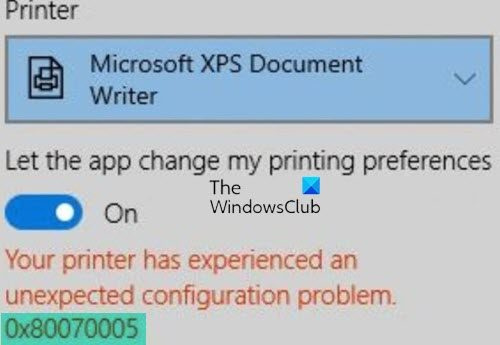
excel, başka bir uygulamanın bir ole işlemini tamamlamasını bekliyor
düzeltmek için Yazıcı yapılandırma hatası 0x80004005 aşağıdaki çözümleri deneyin. Devam etmeden önce yazıcı bağlantısını kontrol etmenizi öneririz. Bir USB yazıcınız varsa, USB'yi farklı bir USB bağlantı noktasına takın ve bunun yardımcı olup olmadığına bakın.
- Yazıcı sorun gidericisini çalıştırın
- Yazıcı sürücüsünü kaldırın ve yeniden yükleyin
- Yazıcınızı kaldırın ve ekleyin
- Yazdırma biriktiricisini temizle
- USB yazıcınızı kablosuz bir yazıcıya dönüştürün
- Yazıcıyı sıfırla
Tüm bu çözümlere ayrıntılı olarak bakalım.
1] Yazıcı Sorun Gidericisini Çalıştırın
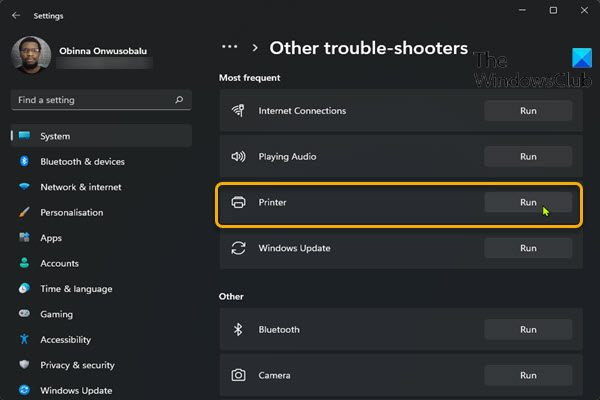
Yapmanız gereken ilk şey, yazıcı sorun gidericisini çalıştırmaktır. Yazıcı Sorun Giderme, kullanıcıların bir Windows bilgisayardaki yazdırma sorunlarını çözmelerine yardımcı olan otomatikleştirilmiş bir araçtır. Çalıştırın ve yardımcı olup olmadığına bakın.
2] Yazıcı sürücüsünü kaldırın ve yeniden yükleyin.
Sorun devam ederse, sorun yazıcı sürücünüzle ilgili olabilir. Bu durumda, yazıcı sürücüsünü kaldırıp yeniden yüklemek yardımcı olacaktır. Aşağıdaki talimatlar size bu konuda yardımcı olacaktır.
- açık aygıt Yöneticisi .
- Genişletmek Yazdırma Kuyrukları düğüm. Orada tüm yazıcı sürücülerinizi göreceksiniz.
- Sorunlu yazıcı sürücüsüne sağ tıklayın ve seçin Cihazı sil .
- Şimdi yazıcı üreticinizin resmi web sitesini ziyaret edin ve yazıcının adını veya model numarasını girerek en son yazıcı sürücüsünü indirin.
- Kurulum dosyasını çalıştırın ve yazıcı sürücüsünü manuel olarak kurun.
- Bilgisayarı yeniden başlatın.
Bu yardımcı olacaktır. Değilse, bir sonraki olası düzeltmeyi deneyin.
2] Yazıcınızı kaldırın ve ekleyin
Bazen bir yazıcıyı kaldırmak ve eklemek yazdırma sorunlarını giderir. Yazıcıyı tamamen kaldırın, ardından tekrar ekleyin. Windows 11/10'da bir yazıcıyı şu yollarla kaldırabilirsiniz:
- Ayarlar
- Kontrol Paneli
- Yazdırma Sunucusu Özellikleri
- Komut satırı
- Kayıt düzenleyici
Yazıcınızı kaldırdıktan veya tamamen kaldırdıktan sonra, sisteminizi yeniden başlatın ve yazıcınızı tekrar ekleyin. Şimdi sorunun devam edip etmediğine bakın.
4] Yazdırma biriktiricisini temizle
Yazdırma Biriktiricisi, bir bilgisayardan yazıcıya veya yazdırma sunucusuna gönderilen yazdırma işlerini yöneten bir Microsoft hizmetidir. Bazı durumlarda, yazdırma biriktiricisini temizlemek bir Windows bilgisayarda yazdırma sorunlarının çözülmesine yardımcı olabilir. Yazdırma biriktiricisini temizleme adımları aşağıda listelenmiştir:
0x8007042c hatası

- açık koşmak komut penceresi ( Kazan + R ) ve girin hizmetler.msc . Tamam'ı tıklayın. Bu komut, Hizmetler Yöneticisi uygulamasını açacaktır.
- Aramak Yazdırma Biriktiricisi hizmetlerin sağlanması.
- Üzerine sağ tıklayın ve seçin Durmak .
- Yazdırma biriktirici hizmetini durdurduktan sonra açın. sürücü , ardından C sürücüsünü açın.
- Şimdi git ' Windows > System32 > spl ».
- açık YAZICILAR dosya. ' mesajını alabilirsiniz. D Şu anda bu klasöre erişim izniniz yok '. Tıklamak Devam etmek .
- YAZICILAR klasöründeki tüm dosyaları silin.
- Şimdi Services Manager uygulamasına dönün.
- Yazdırma biriktirici hizmetini sağ tıklayın ve seçin başlamak .
5] USB Yazıcıyı Kablosuz Yazıcıya Dönüştürün (HP Yazıcı Kullanıcıları için Çözüm)
Bu çözüm, HP yazıcı kullanıcıları içindir. Bir HP kablosuz yazıcınız varsa ve ' nedeniyle yazdıramıyorsanız Yazıcı yapılandırma hatası 0x80004005














